2020 การเปรียบเทียบ 4 WordPress Page Builders
เผยแพร่แล้ว: 2022-02-16ผู้สร้างเพจ ผู้สร้างเพจ … คุณสวยทุกคน เราทุกคนเข้ากันไม่ได้เหรอ?
สมมติว่าคุณมีประสบการณ์การออกแบบเว็บที่จำกัด คุณต้องมีเว็บไซต์ และคุณมีงบประมาณจำกัด คุณได้ตัดสินใจแล้วว่าเครื่องมือสร้างเพจ WordPress นั้นเหมาะกับคุณ ยินดีด้วย! คุณเพิ่งก้าวเข้าไปในรังของแตน "ของฉันดีกว่าของคุณเพราะ … "
เช่นเดียวกับสงครามเผ่าระหว่างผู้ชื่นชอบ Mac และ PC ผู้สร้างเพจก็มีสงครามเผ่าเช่นกัน คนชอบสิ่งที่พวกเขาชอบ และพวกเขาสบายใจที่จะอยู่กับสิ่งที่พวกเขารู้ มาเผชิญหน้ากัน การเรียนรู้สิ่งใหม่ๆ ใช้เวลานาน และบางครั้งก็ยาก ขึ้นอยู่กับประสบการณ์ของคุณ แต่เวลายังคงดำเนินต่อไป ความก้าวหน้าทางเทคโนโลยี และสิ่งที่ได้ผลดีก่อนหน้านี้อาจไม่ได้ผลอีกต่อไป ดังนั้นคุณต้องมองหาโซลูชันใหม่—โซลูชันที่ดีกว่า นี่คือที่ที่ฉันอยู่
หากคุณพลาดตอนที่ 1 ของบล็อกนี้ คุณสามารถอ่านได้ที่นี่
ผู้สร้างเพจเติบโตขึ้นอย่างก้าวกระโดดในช่วงไม่กี่ปีที่ผ่านมา และดูเหมือนว่าทุกเดือนพวกเขาจะออกมาพร้อมกับคุณสมบัติที่น่าทึ่งใหม่ ๆ ที่นำความเท่าเทียมกันมาสู่งานปาร์ตี้
ผู้สร้างเพจไม่ได้มีไว้สำหรับมือใหม่เท่านั้น ผู้ใช้ที่มีประสบการณ์และนักออกแบบเว็บไซต์ยังใช้ตัวสร้างเพจเนื่องจากช่วยให้คุณสร้างเว็บไซต์ได้อย่างรวดเร็วและดูดี อย่างที่คุณคาดไว้ ผู้สร้างเพจบางคนทำมากกว่าคนอื่นๆ คุณจะสังเกตเห็นสิ่งเหล่านี้เรียกว่าตัวสร้างเพจ ไม่ใช่ตัวสร้างธีม ไซต์ WordPress ทุกไซต์ต้องมีธีมติดตั้งไว้เพื่อสร้างเพจ
ธีมเป็นเทมเพลตส่วนกลางที่ควบคุมรูปลักษณ์ของไซต์ของคุณ ส่วนประกอบต่างๆ เช่น ส่วนหัว ส่วนท้าย และแถบด้านข้างไม่ใช่หน้า ดังนั้นตัวสร้างหน้าจึงไม่สามารถปรับแต่งสิ่งเหล่านี้ได้ ปลั๊กอินของบริษัทอื่นสามารถหลีกเลี่ยงข้อจำกัดดังกล่าวได้ แต่ตัวสร้างเพจบางตัวมาพร้อมกับตัวสร้างธีม ซึ่งสามารถจัดรูปแบบส่วนหัวและส่วนท้ายได้
ตัวสร้างเพจบางตัวมีธีม เลย์เอาต์เริ่มต้น บล็อก และเทมเพลตเพจของตัวเองเพื่อช่วยเริ่มต้นกระบวนการออกแบบอย่างรวดเร็ว หากคุณมีธีมโปรด คุณสามารถใช้มันได้ มีโอกาสเข้ากันได้กับตัวสร้างเพจส่วนใหญ่
ถ้าฉันไม่ได้ใช้ธีมของตัวสร้างเพจ ฉันจะใช้ Astra (เวอร์ชันฟรี) มีน้ำหนักเบา ผสานรวมกับเครื่องมือส่วนใหญ่ได้อย่างดี และมีปลั๊กอินเทมเพลตเริ่มต้นที่ดีพร้อมธีมเวอร์ชันฟรี แอสตร้ายังช่วยให้คุณสร้างการออกแบบแบบเต็มความกว้างและปิดสิ่งต่างๆ เช่น ชื่อและแถบด้านข้างบนหน้าต่างๆ
สำหรับรีวิวนี้ ฉันเลือกเครื่องมือสร้างเพจสี่ตัวโดยพิจารณาจากสิ่งที่สำคัญที่สุดสำหรับฉัน: การใช้งานง่าย คุณสมบัติ การสนับสนุน อายุยืน และราคา ฉันเปรียบเทียบ Beaver Builder, Brizy, Elementor และ Divi ซึ่งทั้งหมดได้รับการทดสอบบนสภาพแวดล้อม localhost
ฉันไม่เคยใช้เครื่องมือสร้างเพจเหล่านี้มาก่อน ดังนั้นหากคุณกำลังมองหาคำแนะนำและเคล็ดลับที่เจาะลึก ฉันก็เคยใช้บทความประเภทนี้ , นี่ไม่ใช่มัน ฉันจะไม่แนะนำอย่างอื่นเพราะคำว่า "ดีที่สุด" นั้นสัมพันธ์กันเกินกว่าจะมีประโยชน์ ฉันจะลองใช้ผู้สร้างสี่คนนี้และแบ่งปันสิ่งที่ฉันได้เรียนรู้จากการวิจัยและการทดสอบภาคปฏิบัติ
ย้อนหลังด่วน. ฉันต้องการวิธีใหม่ในการสร้างไซต์ WordPress เนื่องจากธีมเฟรมเวิร์กแบบเก่าของฉัน (ซึ่งใช้งานได้ดีมานานกว่า 6 ปี) กำลังจะเลิกใช้เร็วกว่านี้ และฉันต้องเริ่มย้ายไซต์ที่มีอยู่และสร้างไซต์ใหม่บนอย่างอื่น ด้วยเหตุผลนี้ ผู้สร้างที่เป็นที่ยอมรับมากขึ้นด้วยการสนับสนุนที่แข็งแกร่งและชุมชนขนาดใหญ่อาจมีส่วนได้เปรียบในการแข่งขันที่ใกล้ชิดสำหรับการอุทิศตัวสร้างเพจ WordPress ที่ไม่มีวันสิ้นสุดของฉัน
โครงสร้างการกำหนดราคาถือเป็นเรื่องสำคัญสำหรับฉันเมื่อต้องเลือกผู้สร้างรายใดรายหนึ่ง เพราะฉันมีหลายไซต์ WordPress ที่ฉันได้สร้างและจัดการต่อไป แต่ฉันไม่ได้เป็นนักแปลอิสระที่มีปริมาณมากในขณะนี้ ดังนั้นจึงไม่มีลูกค้าสนใจ ค่าใช้จ่าย. ตัวเลือกการกำหนดราคาแบบจ่ายครั้งเดียว/ไม่จำกัดไซต์น่าสนใจสำหรับฉันด้วยเหตุนี้ มีเพียงสองตัวที่ฉันทดสอบเท่านั้นที่มีตัวเลือกนี้
ฉันได้รวมอันดับเปรียบเทียบสถิติสำหรับผู้สร้างแต่ละคนแล้ว แต่อย่าใส่น้ำหนักมากเกินไปในนั้น คุณสามารถปรับปรุงสถิติทั้งหมดได้ด้วยปลั๊กอินต่างๆ ฉันไม่ใช่นักวิทยาศาสตร์ เป็นแค่คนขี้สงสัย ดังนั้นฉันจึงเปรียบเทียบคำขอ ขนาดหน้า บรรทัดโค้ด เวลาในการโหลด คำขอ div และ Google Insights/การจัดอันดับอุปกรณ์เคลื่อนที่ของ Google สำหรับแต่ละคำขอ หน้าถูกสร้างขึ้นในแต่ละตัวสร้าง โดยมีส่วนหัวและส่วนท้ายเหมือนกันและมีองค์ประกอบง่ายๆ หนึ่งรายการ เวลาในการโหลดเป็นค่าเฉลี่ย และสถิติอื่นๆ เปรียบเทียบ ผู้สร้างทั้งหมดที่มีธีมของตนเองทำได้ดีกว่าเมื่อใช้ธีมของตนแทนที่จะใช้ธีมของบุคคลที่สาม Brizy เป็นคนเดียวที่ไม่มีธีมของตัวเอง สิ่งนั้นจะส่งผลต่อสถิติของมันหรือไม่?
นี่เป็นความประทับใจครั้งแรกของฉัน โดยอิงตามเกณฑ์ของฉัน:
ผู้สร้างบีเวอร์
 ฉันจะเริ่มด้วย Beaver Builder โดยไม่เรียงลำดับเฉพาะเจาะจง หลายคนสาบานโดย Beaver Builder Beaver Builder มีสามส่วน: ปลั๊กอินตัวสร้างเพจ ธีมเฟรมเวิร์ก และปลั๊กอินสำหรับธีม ตัวสร้างเพจและธีมถูกรวมเข้ากับระบบเทียร์แบบชำระเงินทั่วไป และธีมนั้นเป็นผลิตภัณฑ์แบบสแตนด์อโลน พวกเขามีไซต์สาธิตที่ยอดเยี่ยมซึ่งคุณสามารถทดลองใช้ผลิตภัณฑ์แต่ละรายการและดูว่าพวกเขาทำอะไร
ฉันจะเริ่มด้วย Beaver Builder โดยไม่เรียงลำดับเฉพาะเจาะจง หลายคนสาบานโดย Beaver Builder Beaver Builder มีสามส่วน: ปลั๊กอินตัวสร้างเพจ ธีมเฟรมเวิร์ก และปลั๊กอินสำหรับธีม ตัวสร้างเพจและธีมถูกรวมเข้ากับระบบเทียร์แบบชำระเงินทั่วไป และธีมนั้นเป็นผลิตภัณฑ์แบบสแตนด์อโลน พวกเขามีไซต์สาธิตที่ยอดเยี่ยมซึ่งคุณสามารถทดลองใช้ผลิตภัณฑ์แต่ละรายการและดูว่าพวกเขาทำอะไร
ฉันไม่มีการสมัครใช้งาน Beaver Builder Theme ดังนั้นฉันจึงติดตั้งปลั๊กอิน Beaver Builder Page Builder ฟรี (เวอร์ชัน Lite) เพียงค้นหา Beaver Builder ในหน้าปลั๊กอิน WordPress และมันจะปรากฏขึ้น (ตัวสร้างหน้า WordPress – Beaver Builder) พร้อมกับปลั๊กอินอื่น ๆ มากมายที่สร้างขึ้นเพื่อทำงานกับ Beaver Builder ในขณะที่ฉันได้ผลลัพธ์แล้ว ฉันได้ติดตั้งปลั๊กอิน Starter Templates (โดย Brainstorm Force) สำหรับธีม Astra ฟรีที่ฉันใช้และใช้หนึ่งในเทมเพลตเริ่มต้นที่ยอดเยี่ยมของพวกเขา เมื่อคุณเลือกเทมเพลตเลย์เอาต์เริ่มต้นใน Astra เทมเพลตนั้นจะดาวน์โหลดปลั๊กอินที่คุณต้องการใช้เทมเพลตนั้นด้วย ในกรณีนี้ ได้เพิ่มปลั๊กอิน Ultimate Addons สำหรับปลั๊กอิน Beaver Builder Lite และ WPForms Lite ซึ่งฟรีเช่นกัน
แผงการตั้งค่านั้นสะอาดและตอบสนองและใช้งานง่าย คุณสามารถทำให้แผงการตั้งค่าหายไปได้โดยเลือกลูกศรด้านข้าง (|<) ที่ด้านล่าง มันจะปรากฏขึ้นเมื่อคุณดับเบิลคลิกที่รายการเมนูใดรายการหนึ่ง
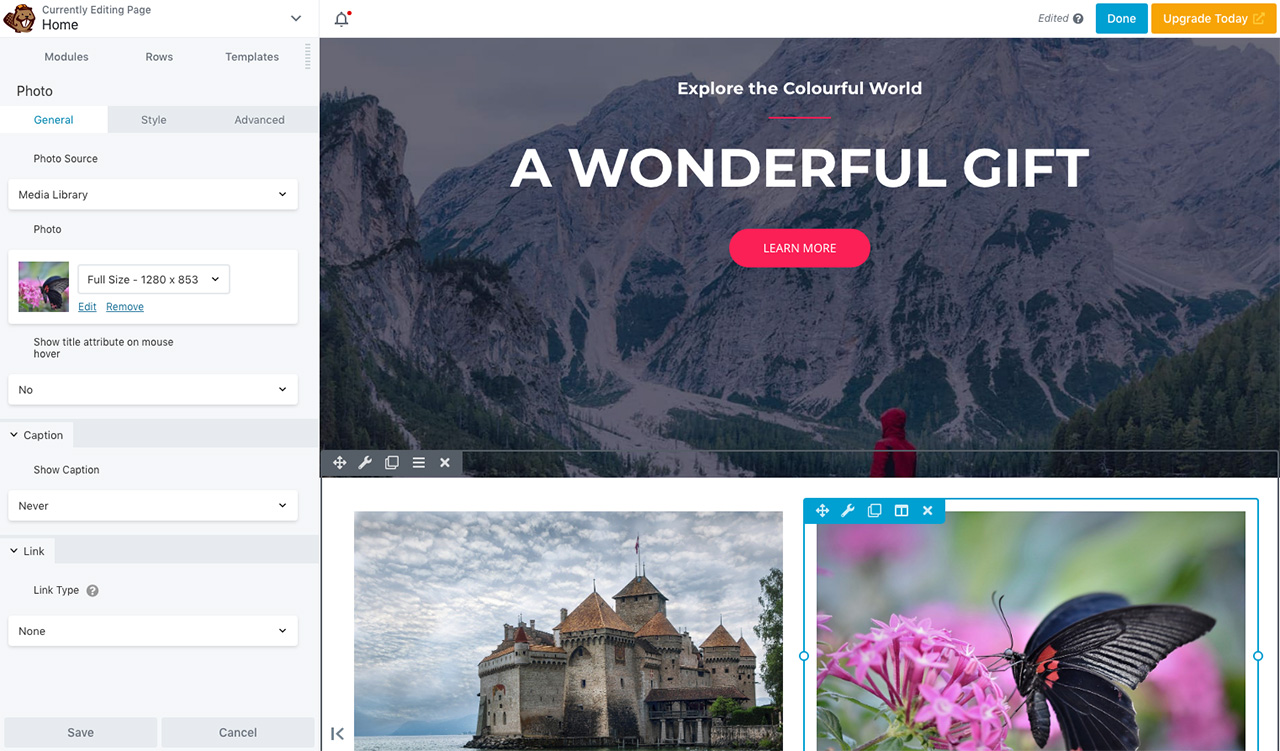
แผงสามารถเคลื่อนย้ายไปมาได้หากขวางทางหรือปักหมุดไว้ด้านใดด้านหนึ่ง และมีเมนูดรอปดาวน์ที่ด้านบนซึ่งมีข้อความว่าหน้าแรก คุณจะพบตัวเลือกเพิ่มเติม เช่น เผยแพร่เลย์เอาต์ เลย์เอาต์ที่ซ้ำกัน การตั้งค่าส่วนกลาง CSS เลย์เอาต์และ Javascript ประวัติ และอื่นๆ ที่คล้ายคลึงกัน คุณยังจะได้พบกับการตั้งค่าโหมดมืดที่น่าประหลาดใจอีกด้วย กลับไปที่แดชบอร์ดของ WordPress คุณสามารถเปลี่ยนข้อมูลส่วนหัวและส่วนท้ายในธีม Astra ได้โดยคลิกที่ปุ่มปรับแต่งเว็บไซต์ของคุณ (หรือไปที่ลักษณะที่ปรากฏ > ปรับแต่ง) นี่เป็นสิ่งเดียวกันกับผู้สร้างทั้งหมดที่ฉันใช้ ตัวสร้างที่มาพร้อมกับธีมหรือตัวปรับแต่งสามารถจัดรูปแบบส่วนหัวและส่วนท้ายได้เหมือนกับที่คุณทำกับองค์ประกอบ/โมดูล/ส่วนใดๆ ในตัวสร้างเพจ
หากคุณกำลังจะแก้ไขเทมเพลตเริ่มต้นพื้นฐานเพื่อให้เหมาะกับความต้องการของคุณ ปลั๊กอินตัวสร้างฟรีอาจใช้ได้ผลสำหรับคุณ แต่ตัวเลือกโมดูลมีน้อย หากคุณต้องการเพิ่มอย่างอื่น คุณอาจได้รับฟังก์ชันการทำงานเพิ่มขึ้นเล็กน้อยจากปลั๊กอินของบริษัทอื่นที่มีให้สำหรับ Beaver Builder แต่เพื่อให้ได้รับพลังของตัวสร้างเพจนี้อย่างแท้จริง คุณจะต้องซื้อธีมและธีม
Beaver Builder มีรูปแบบการสมัครสมาชิกรายปีที่มีสามระดับ: มาตรฐาน ‒ $99 (ไม่รวมธีม แต่รวมการสนับสนุน ปลั๊กอินตัวสร้างเพจ ไซต์ไม่จำกัด และโมดูลและเทมเพลตพรีเมียม) Pro ‒ $199 (เพิ่มธีมและความสามารถหลายไซต์) เอเจนซี่ ‒ $399 (เพิ่มการตั้งค่าหลายไซต์ทั่วทั้งเครือข่ายและไวท์เลเบล) ชุดรูปแบบนี้เป็นปลั๊กอินแยกต่างหากและมีราคา 147 ดอลลาร์ต่อปี คุณต้องมีตัวสร้างแบบพรีเมียมเพื่อใช้ชุดรูปแบบ พวกเขาเสนอส่วนลด 40% สำหรับการต่ออายุอัตโนมัติทั้งหมด รวมถึงแพ็คเกจธีม/เครื่องมือสร้าง แต่ไม่มีตัวเลือกการชำระเงินตลอดชีพแบบครั้งเดียว
ข้อดีของตัวสร้างบีเวอร์:
- อินเทอร์เฟซที่ใช้งานง่าย มีการแก้ไขแบบอินไลน์สำหรับชื่อ แต่คุณต้องแก้ไขข้อความเนื้อหาในแผงตัวสร้าง คุณสามารถแก้ไขทั้งชื่อและข้อความแบบอินไลน์ได้เมื่อใช้การสาธิตบนไซต์ของ Beaver Builder ดังนั้นการแก้ไขแบบอินไลน์แบบเต็มอาจใช้ได้เฉพาะเมื่อคุณอัปเกรดเท่านั้น มีตัวเลือกเลิกทำสำหรับข้อความ แต่ไม่มีการเปลี่ยนแปลงโมดูล/แถว (มีเครื่องมือประวัติสำหรับสิ่งนั้น) และแผงการตั้งค่ามีทุกตัวเลือกที่เป็นไปได้สำหรับการจัดการหน้าในไซต์ของคุณ รวมถึงการแทรกเค้าโครง CSS/Javascript จาก เมนูเครื่องมือสำหรับผู้ใช้ขั้นสูง
- รหัสค่อนข้างสะอาดสำหรับผู้สร้าง ไม่มีการล็อคอินเนื้อหา ผู้สร้างรายอื่นๆ บางรายจะแสดงผลเนื้อหาเป็นรหัสย่อ ดังนั้นหากคุณตัดสินใจเปลี่ยนไปใช้ตัวสร้างอื่น คุณจะต้องเริ่มต้นใหม่โดยพื้นฐาน Beaver Builder ไม่ใช่หนึ่งในนั้น มีการขยายตัวไม่มาก ดังนั้นหน้าผลลัพธ์จึงมีสถิติโดยรวมที่ดีที่สุดของผู้สร้างทั้งสี่ที่ทดสอบ
- ตัวสร้างมีความเสถียรและเป็นที่นิยมอย่างมากกับผู้ใช้และธุรกิจขั้นสูง
- ไซต์สาธิตเป็นสิ่งที่ดี คุณสามารถดูได้อย่างชัดเจนว่าคุณจะได้รับอะไรจากการซื้อและดูว่าผู้สร้างเป็นผู้สร้างสำหรับคุณหรือไม่
- Beaver Builder เปิดให้บริการมาตั้งแต่ปี 2014 ดังนั้นจึงมีชุมชนจำนวนมากที่ให้การสนับสนุน รวมถึงกลุ่ม Facebook ที่ใช้งานอยู่ พวกเขาใช้ระบบการออกตั๋วสนับสนุนสำหรับความช่วยเหลืออย่างเป็นทางการ
- ในตอนแรกมีราคาแพงกว่า แต่ส่วนลดการต่ออายุทำให้น้อยกว่า Elementor, Brizy และ Divi สำหรับการสมัครสมาชิกรายปีของตัวเลือกที่แพงที่สุด ฉันจะเรียกสิ่งนั้นว่ามืออาชีพ อย่างไรก็ตาม โปรดดูโครงสร้างราคาด้านล่าง
ตัวสร้างบีเวอร์จุดด้อย:
- เเพง.
- แผนมาตรฐาน ($99) ไม่ได้มาพร้อมกับธีมตัวสร้างบีเวอร์ เพื่อที่คุณจะต้องเลือกตัวเลือก Pro ($ 199) คุณอาจไม่ต้องการธีม Beaver Builder หากคุณใช้ธีมที่คุณชอบ แต่คุณอาจต้องการธีมนั้น ซึ่งแยกเป็นส่วนเสริมสำหรับ Beaver Builder (เวอร์ชันพรีเมียมสำหรับตัวสร้าง) ตามที่กล่าวไว้ข้างต้น ($147) . ดังนั้น หากคุณได้รับแผนมาตรฐาน เนื่องจากคุณไม่จำเป็นต้องใช้ธีม และซื้อแผนนั้น คุณจะต้องจ่าย $246 ในตอนแรก ด้วยส่วนลด 40% ทุกปีหลังจากนั้น คุณจะต้องจ่าย $147.60 สำหรับทั้งคู่ แต่เนื่องจาก Beaver Builder ทำงานได้ดีกว่าด้วยธีมของตัวเอง คุณจึงต้องการซื้อตัวเลือก Pro ($199) ฉันจะให้คุณทำคณิตศาสตร์นั้น สับสน? ใช่. ฉันเข้าใจความรู้สึกคุณ.
- มีโมดูลไม่มากนักในเวอร์ชันฟรีเมื่อเทียบกับคู่แข่ง ปลั๊กอินตัวสร้างฟรีให้ความรู้สึกเหมือนเป็นผู้ทดสอบจริง เพียงเพื่อให้เข้าใจถึงตัวสร้าง แต่ไม่ใช่สิ่งที่จะคงอยู่หากพวกเขาไม่ซื้อธีม (และธีม)
- ธีมหนึ่งที่เกิดซ้ำในการวิจัย Beaver Builder ของฉันคือความทุ่มเทในระดับสูงต่อผู้สร้าง แต่ก็มีความไม่สบายใจอยู่บ้างเช่นกัน เนื่องจากคู่แข่งแซงหน้า Beaver Builder (หลัก) ในการอัปเดตและฟังก์ชันการทำงานใหม่ ดูเหมือนว่าปลั๊กอินของบริษัทอื่นจะทำหน้าที่ได้น้อยลง แต่ผู้คนก็ชอบไล่ตามสิ่งใหม่ๆ ที่เป็นประกาย และการแข่งขันก็กำลังผลิตสิ่งที่แวววาวออกมาด้วยความเร็วสูง
ดังที่กล่าวไปแล้ว ทุกสิ่งที่ฉันอ่านทำให้ Beaver Builder เป็นผลิตภัณฑ์คุณภาพสูง สอดคล้องกับการอัปเดต WordPress ทั้งหมดและใส่ใจในการสนับสนุนคำขอ พวกเขาเป็นผู้สร้างที่เสถียรอย่างแม่นยำเพราะว่าพวกเขาระมัดระวังในการอัปเดต ซึ่งถือว่าดี หากคุณกำลังสร้างไซต์สำหรับตัวคุณเอง คุณอาจไม่ต้องคำนึงถึงความผิดพลาดในบางครั้ง คุณอาจรู้สึกว่าเป็นการประนีประนอมที่ยอมรับได้สำหรับการบรรลุคุณลักษณะใหม่ที่ยอดเยี่ยมด้วยการคลิกเพียงครั้งเดียว แต่หากคุณกำลังสร้างไซต์สำหรับลูกค้า ข้อบกพร่องเป็นสิ่งสุดท้ายที่คุณต้องการ Beaver Builder มีราคาแพง แต่คุณจะได้ในสิ่งที่คุณจ่ายไป
คุณสมบัติที่ดีที่สุดของ Beaver Builder: ความเสถียร
ผู้สร้างบริซซี่
 ถัดไปคือตัวสร้าง Brizy Brizy เป็นหนึ่งในก้อนใหญ่ของความรักในการสร้างเพจ มากเกินไป? ฉันไม่รู้ มันดูสวยดี มินิมอลมาก—อาจจะมากเกินไป—แต่มันไม่ได้มาขวางทางคุณอย่างแน่นอน มันใช้งานง่ายมากและใช้งานง่ายมาก
ถัดไปคือตัวสร้าง Brizy Brizy เป็นหนึ่งในก้อนใหญ่ของความรักในการสร้างเพจ มากเกินไป? ฉันไม่รู้ มันดูสวยดี มินิมอลมาก—อาจจะมากเกินไป—แต่มันไม่ได้มาขวางทางคุณอย่างแน่นอน มันใช้งานง่ายมากและใช้งานง่ายมาก
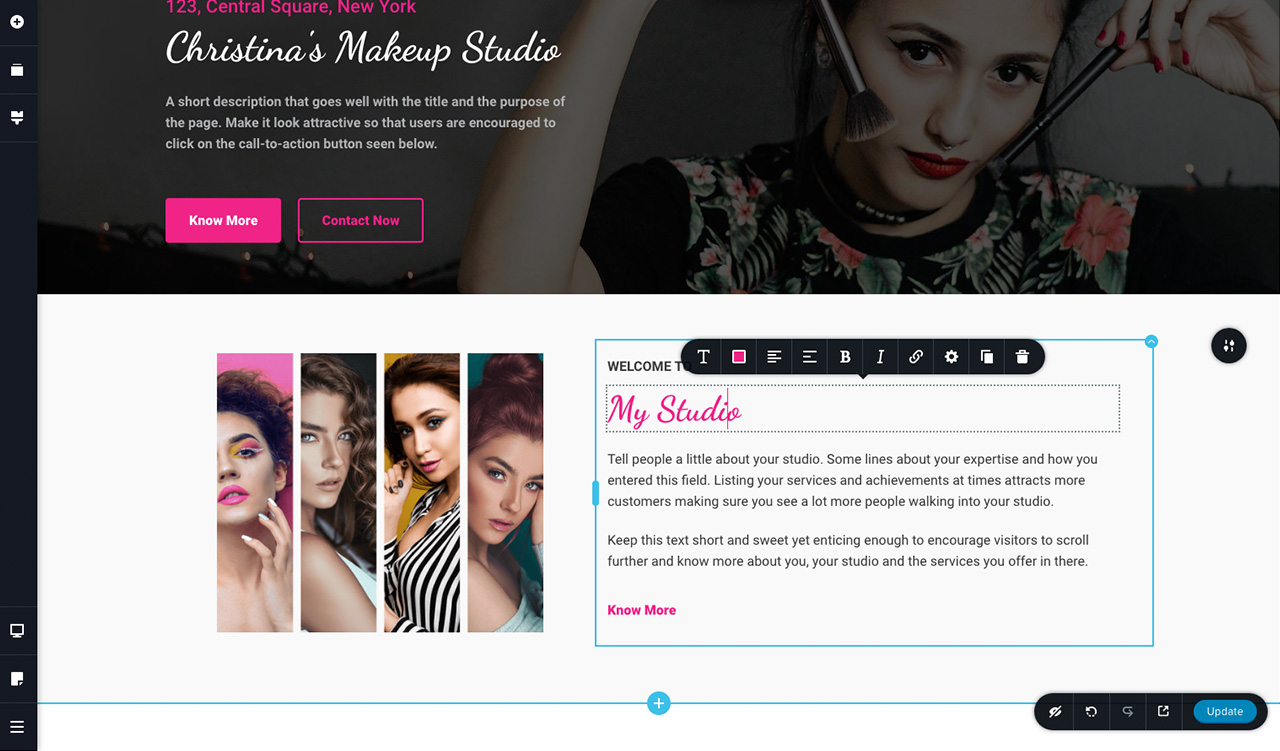
ไม่มีธีม แต่มีห้าเลย์เอาต์ในปลั๊กอินตัวสร้างเวอร์ชันฟรีเมื่อคุณติดตั้งธีม นอกจากเลย์เอาต์แล้ว พวกมันยังมีคลังบล็อกและองค์ประกอบขนาดใหญ่มากที่พร้อมใช้งานในตัวสร้างฟรี คุณสามารถดูเค้าโครง Pro ทั้งหมดได้เช่นกัน พวกเขาไม่สามารถใช้ได้เว้นแต่คุณจะอัปเกรด
ฉันกำลังสร้างด้วยธีม Astra อีกครั้ง คุณสามารถเยี่ยมชมเว็บไซต์ของ Brizy เพื่อดูรายการธีมที่เข้ากันได้
เช่นเดียวกับเครื่องมือสร้างเพจส่วนใหญ่ในปัจจุบัน องค์ประกอบ (เช่น รูปภาพ แถว และคอลัมน์) จะถูกปรับขนาดได้อย่างง่ายดายที่ส่วนหน้าโดยการลากจุดจับ Brizy มีไอคอนเพียงหกไอคอนที่มองเห็นได้สำหรับประสบการณ์การสร้างของคุณ: เพิ่มองค์ประกอบ, เรียงลำดับบล็อก, จัดแต่งทรงผม, มุมมองมือถือ (ที่คุณปรับหน้าของคุณสำหรับการดูเดสก์ท็อป แท็บเล็ต และโทรศัพท์) หน้า (ที่คุณเลือกเทมเพลตหน้าของคุณ) และ เมนูเพิ่มเติม. มีตัวเลือกทำซ้ำ เลิกทำ และดูตัวอย่างข้างปุ่มอัปเดต แค่นั้นแหละ.
ฉันชอบ UI ที่กระชับของ Brizy แต่ตัวสร้าง Beaver และ Elementor มีตัวเลือกแผงควบคุมทั้งหมดในที่เดียวและมองเห็นได้ตลอดเวลา (หากคุณเลือก) บางครั้ง ความเรียบง่ายย่อมดีกว่า เพราะการตั้งค่าหลายอย่างพร้อมกันอาจทำให้คุณรู้สึกหนักใจ แต่เมื่อคุณคุ้นเคยกับการละเลยการตั้งค่าที่คุณไม่ได้ใช้บ่อยแล้ว คุณอาจชอบตัวเลือกเหล่านั้นทั้งหมดในแผงแบบเลื่อนได้แผงเดียว
กระชับเป็นประสบการณ์ใหม่สำหรับฉันในการสร้างเพจ และในขณะที่ฉันชอบรูปลักษณ์และชื่นชมที่มีการตั้งค่าที่ใช้บ่อยที่สุดข้างองค์ประกอบที่ฉันกำลังแก้ไข ฉันต้องคลิกผ่านแผงการตั้งค่าเพิ่มเติมสองแผงเพื่อปรับระยะขอบ ฉันน่าจะชินกับสิ่งที่คิดได้ (การตั้งค่าขั้นสูงทั้งหมดอยู่ห่างออกไปด้วยการคลิกแผงสองครั้ง) และฉันไม่จำเป็นต้องปรับระยะขอบหรือใช้การตั้งค่าขั้นสูงอื่นๆ บ่อยครั้ง แต่สิ่งที่ต้องพิจารณาหากคุณต้องการทำหลายๆ อย่าง เล่นซอกับเลย์เอาต์ของคุณ เป็นการประนีประนอมในการเข้าถึงการตั้งค่าที่ใช้บ่อยที่สุดได้ในทันที และเป็นสิ่งที่ฉันสามารถอยู่ด้วยได้

Brizy มีคุณลักษณะการจัดตำแหน่งภาพที่ไม่เหมือนใครซึ่งช่วยให้คุณสามารถลากภาพของคุณภายในหน้าต่าง (โดยให้ภาพมีขนาดใหญ่กว่าหน้าต่าง) สำหรับการจัดตำแหน่งที่แน่นอน ไม่ใช่แค่การจัดตำแหน่งปกติบน ล่าง ซ้าย ขวา และตรงกลาง เมนูสไตล์สากลของพวกเขายังได้รับการออกแบบมาอย่างดี ทำให้ง่ายต่อการเลือกตัวเลือกสไตล์ของคุณด้วยสายตา
ตัวสร้างนี้มีตัวเลือกราคาสามระดับทั่วไป แต่แตกต่างจาก Beaver Builder และ Elementor ตรงที่มีตัวเลือกการชำระเงินแบบครั้งเดียวที่เรียกว่าตลอดชีพ หน้าการกำหนดราคาระบุว่าตัวเลือกตลอดชีพกำลังจะหมดลงในเร็วๆ นี้ตามอัตราปัจจุบัน ราคาเป็นดังนี้: ส่วนตัว ‒ $49 ต่อปีสำหรับสามไซต์; Studio ‒ $99 ต่อปีสำหรับไซต์ไม่จำกัด และอายุการใช้งาน ‒ $299 แผนทั้งหมดของ Brizy มาพร้อมกับการเข้าถึง Brizy Cloud ซึ่งเป็นผลิตภัณฑ์ที่น่าสนใจที่ให้บริการฟรีเช่นกัน การเข้าถึงระบบคลาวด์แบบ Pro พร้อมการสมัครสมาชิกแบบชำระเงินมีตัวเลือกเพิ่มเติม (แน่นอน)
Brizy ค่อนข้างใหม่ในฉากผู้สร้าง (เปิดตัวในปี 2018) แต่ทีมอยู่ในเกมมาระยะหนึ่งแล้ว มีกลุ่ม Facebook ที่ใช้งานอยู่และมีฐานแฟน ๆ ที่เติบโตอย่างรวดเร็ว ฉันรักผู้สร้างมากและจะคอยดูการเติบโตของมัน
ข้อดี Brizy:
- ฉันจะเรียก UI แบบมินิมัลลิสต์ว่าเป็นมือโปรเพื่อลดความซับซ้อนของกระบวนการสร้าง/แก้ไข แต่ดังที่ฉันอธิบายไว้ข้างต้น คุณอาจไม่ต้องการแบบนั้นเสมอไป
- ไม่มีการล็อคเนื้อหาเนื่องจากรหัสย่อ
- เป็นมูลค่าที่ดีโดยเฉพาะอย่างยิ่งตัวเลือกอายุการใช้งานและการรวม Brizy Cloud ด้วยแผนทั้งหมด
- ฉันชอบ Brizy มาก ฉันชอบรูปลักษณ์ เวิร์กโฟลว์ที่ลื่นไหล และความเป็นไปได้สำหรับอนาคต
จุดด้อย:
- มันเป็นตัวสร้างที่ค่อนข้างใหม่ ดังนั้นฟีเจอร์บางอย่างที่มีอยู่ในตัวสร้างอื่นๆ ก็ยังไม่มี (เช่น การนำเข้าและส่งออกเลย์เอาต์และบล็อก) แต่ฉันชอบแนวทางของพวกเขา และพวกเขาก็มีความก้าวหน้าอย่างมากตั้งแต่ฉันเริ่มตระหนักถึง ดังนั้นฉันจึงมีความหวังสูงสำหรับการพัฒนาอย่างต่อเนื่อง ตามรายการสิ่งที่ต้องทำ คุณลักษณะหลายอย่างที่ฉันอยากให้มีตอนนี้ได้รับการวางแผนในอนาคตอันใกล้นี้
- UI อาจเป็นอุปสรรคสำหรับบางคน แต่โดยรวมแล้วฉันชอบมัน … เว้นแต่ว่าฉันต้องเข้าถึงการตั้งค่าขั้นสูงบ่อยๆ และจากนั้นก็ไม่มาก
- จากความคิดเห็นในกลุ่ม Facebook ของพวกเขา ยังมีงานอีกมากที่ต้องทำเพื่อทำให้สิ่งนี้เป็นผู้สร้างระดับบนสุด แต่พวกเขากำลังก้าวขึ้นอย่างรวดเร็ว และผู้ใช้ปัจจุบันดูเหมือนจะพอใจกับประสิทธิภาพโดยทั่วไป ทีม Brizy ทำงานในกลุ่มและเอาใจใส่ต่อคำถามและความคิดเห็นของสมาชิก
- เมื่อดูโค้ดที่ผลิตโดย Brizy ฉันพบว่ามันค่อนข้างป่อง แต่ฉันอ่านว่าพวกเขาจะแก้ไขปัญหานี้ในการอัปเดตในอนาคต มันมาเป็นอันดับสาม บางครั้งก็สี่ ขึ้นอยู่กับสถิติในการทดสอบเปรียบเทียบ เป็นเรื่องยากที่จะบอกว่ามันจะดีกว่าถ้าใช้ธีมของตัวเอง (อย่างที่คนอื่นทำ) เพราะ Brizy ไม่มี
คุณลักษณะที่ดีที่สุดของ Brizy: ความยินดีเป็นอย่างยิ่งที่ได้ใช้
ELEMENTOR
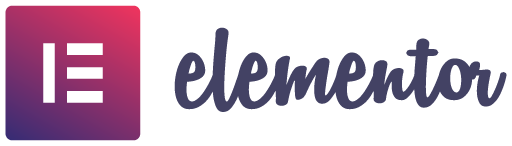
ถัดไปคือ Elementor Elementor เป็นหนึ่งในเครื่องมือสร้างเพจที่ได้รับความนิยมมากที่สุด ตามเว็บไซต์ของ Elementor มีการติดตั้งที่ใช้งานอยู่มากกว่าสี่ล้านครั้ง
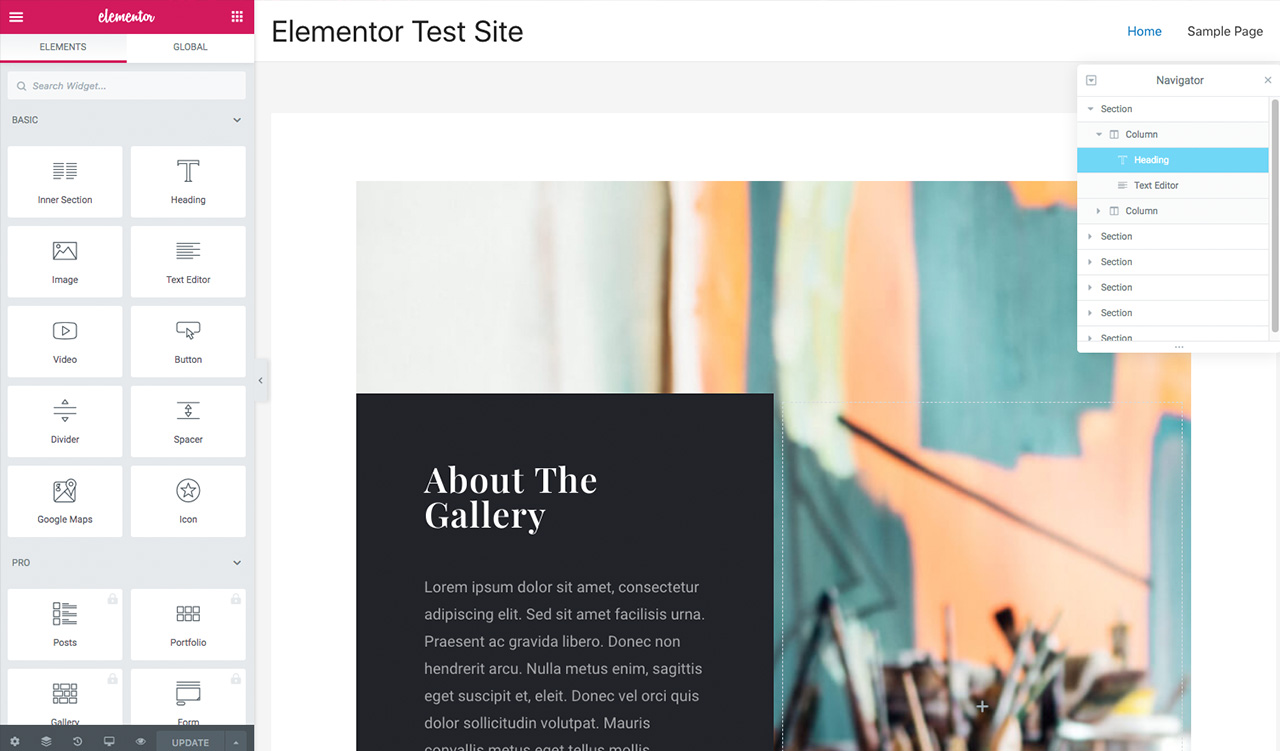
อินเทอร์เฟซของ Elementor เหมือนกับของ Beaver Builder มีแผงแก้ไขหนึ่งแผงที่มีทุกสิ่งที่คุณต้องการเพื่อแก้ไขไซต์ของคุณ แต่ต่างจาก Beaver Builder ตรงที่มีองค์ประกอบอาคารมากมายให้ใช้งานกับปลั๊กอินตัวสร้างฟรี มีปลั๊กอินของบุคคลที่สามมากมาย ดังนั้น. มากมาย.
ตัวสร้างนั้นใช้งานง่ายมาก ฉันชอบที่จะดูว่าฉันสามารถสร้างเพจได้ไกลแค่ไหนก่อนที่จะต้องค้นหาอะไรบางอย่าง หากคุณไม่เคยใช้เครื่องมือสร้างมาก่อน ระยะทางของคุณอาจแตกต่างกันไป แต่ฉันพบว่า Elementor ใช้งานง่ายมาก และฉันไม่ต้องค้นหาอะไรเลย
มีการแก้ไขแบบอินไลน์ แต่การเปลี่ยนแปลงอื่นๆ ทั้งหมดจะทำในแผงด้านข้าง คุณสามารถคลิกขวาที่โมดูลสำหรับรายการเมนูได้เช่นกัน แผงถูกจัดวางอย่างดี และฉันไม่พบนิสัยใจคอของผู้สร้าง (หมายความว่าไม่มีทางแปลก ๆ ในการบรรลุผล) ทุกอย่างมีเหตุผลมากสำหรับฉัน มีการเลิกทำทั่วโลก และไม่มีความล่าช้าในขณะที่ตัวสร้างดำเนินการเปลี่ยนแปลงแต่ละครั้ง ส่วน Elementor นี้สั้นเมื่อเทียบกับส่วนอื่นๆ แต่ปลั๊กอินนั้นใช้งานง่ายและเข้าใจได้ง่าย ซึ่งไม่มีอะไรจะพูดมากเกี่ยวกับเรื่องนี้
สิ่งหนึ่งที่ฉันค้นหาหลังจากดูตัวอย่างในหน้าแรกคือการกำหนดตำแหน่งเอง ซึ่งมีอยู่ในปลั๊กอินฟรี คุณไม่ต้องการทำสิ่งนี้มากเพราะอาจมีผลที่ไม่ได้ตั้งใจสำหรับการตอบสนองของไซต์ของคุณ (และมีคำเตือนเกี่ยวกับสิ่งนั้นในแผงควบคุมเมื่อคุณเลือก) แต่เมื่อคุณต้องการบางสิ่งบางอย่างที่จะอยู่ที่นั่น ไซต์ของคุณ เลย์เอาต์ที่ยืดหยุ่นนั้นมีประโยชน์มากทีเดียว
ทีมงานที่ Elementor มีส่วนร่วมอย่างมากกับผู้ใช้ของพวกเขา พวกเขามีการแสดงตนอย่างแข็งขันบนโซเชียลมีเดีย กลุ่มใหญ่บน Facebook และปลั๊กอินของบุคคลที่สามมากมาย
มีระดับราคาสามระดับ: ส่วนบุคคล ‒ $49 ต่อปีสำหรับหนึ่งไซต์ บวก ‒ $ 99 ต่อปีสำหรับสามไซต์ และผู้เชี่ยวชาญ ‒ $199 ต่อปีสำหรับหนึ่งพันไซต์ ไม่มีตัวเลือกการชำระเงินครั้งเดียวตลอดชีพ ทุกระดับมาพร้อมกับ 50+ Pro Widgets, 300+ Pro Templates, Theme Builder, WooCommerce Builder, Popup Builder, Support for 1 Year, and Updates for 1 Year.
Elementor (ฟรี) ข้อดี:
- มาพร้อมกับองค์ประกอบมากมายที่คุณต้องซื้อหรือติดตั้งเป็นปลั๊กอินร่วมกับตัวสร้างอื่นๆ (เช่น ตัวเลื่อนและตัวสร้างแบบฟอร์ม)
- ตลาดปลั๊กอินบุคคลที่สามสำหรับเครื่องมือสร้างนี้กว้างขวาง อายุการใช้งานของผลิตภัณฑ์ดูดี ผมว่าพวกเขาจะอยู่กันซักพัก
- ไม่มีการล็อคอินเนื้อหา Elementor มาเป็นอันดับสองในการทดสอบสถิติของฉัน
- คุณสามารถทำอะไรได้มากมายด้วยเวอร์ชันฟรี ธีมที่ดี (เช่น Astra หรือ Ocean WP) และปลั๊กอินของบริษัทอื่นฟรี
องค์ประกอบข้อเสีย:
- ฉันไม่พบข้อเสียมากมายสำหรับ Elementor (ฟรี) สิ่งที่ทำเงินเป็นศูนย์ได้มากนั้นค่อนข้างน่าประทับใจ แน่นอนว่ามีบางสิ่งที่คุณต้องการซึ่งมาพร้อมกับเวอร์ชัน Pro เท่านั้น และใครที่ต้องการจะบล็อกไซต์ของพวกเขาด้วยปลั๊กอินจำนวนมากเพื่อเติมเต็มช่องว่าง แต่ถ้าฉันต้องซื้อเวอร์ชัน Pro จำนวน เว็บไซต์ที่ฉันต้องเปลี่ยนต้องใช้แผน $199 ต่อปี และนั่นก็เกินงบประมาณของฉัน
คุณสมบัติที่ดีที่สุดของ Elementor : เวอร์ชันฟรีพร้อมกับธีมที่ดีและปลั๊กอินฟรีจำนวนมากอาจเป็นสิ่งที่คุณต้องการ
DIVI
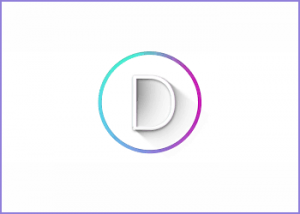
ผู้สร้างคนสุดท้ายคือ Divi การเปิดเผยโดยสมบูรณ์ ฉันมี Divi Lifetime Access ฉันซื้อตัวเลือกการเข้าถึงตลอดชีพแบบชำระเงินครั้งเดียวเมื่อปีที่แล้วในช่วงการขาย Black Friday ที่ยอดเยี่ยมมาก เกรงว่าคุณจะคิดว่ามันทำให้ฉันลำเอียงต่อ Divi ฉันยังไม่ได้ใช้มัน หมายเหตุถึงทีม Page Builder: ลดราคาสินค้าของคุณในช่วงเวลาสั้นๆ ด้วยราคาที่บ้าระห่ำ และผู้คนจะซื้อมัน แม้ว่าพวกเขาจะไม่ต้องการมันก็ตาม! เพราะอนาคต!
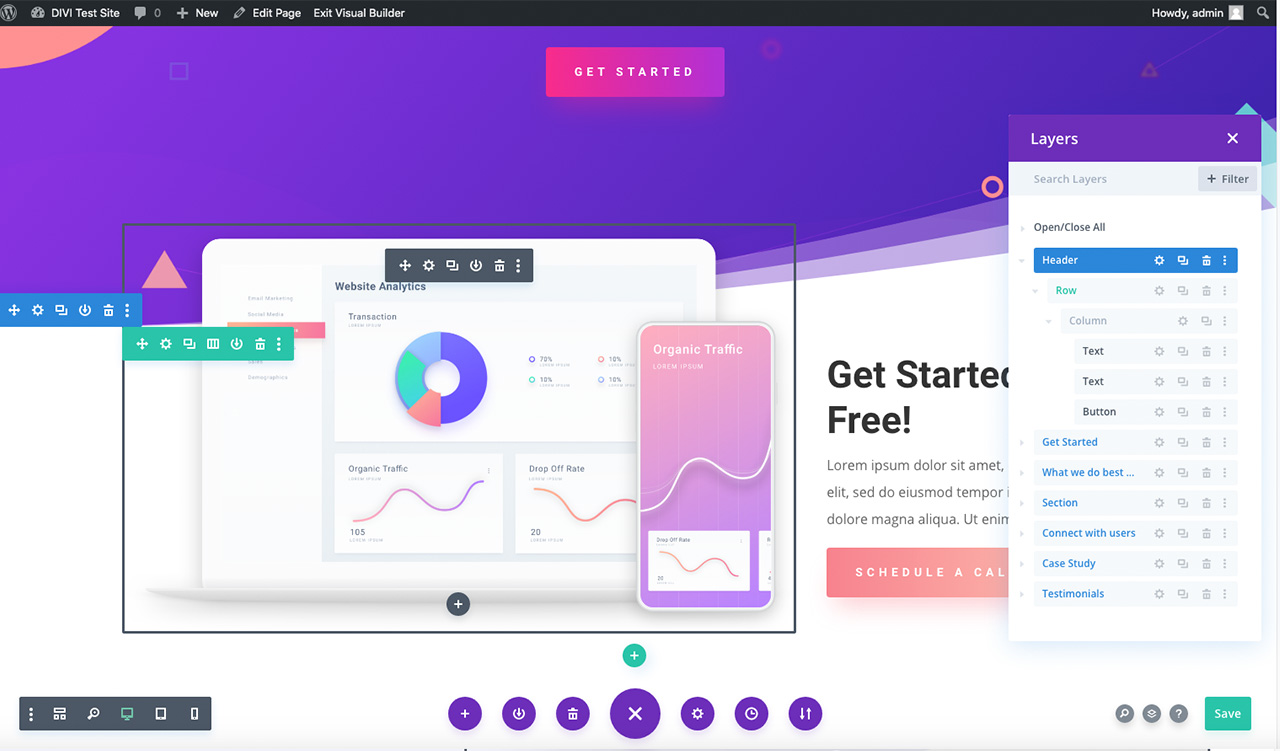
นี่คือเลย์เอาต์ของตัวสร้างของ Divi แทนที่จะเป็นแผงการตั้งค่าคงที่ที่ด้านใดด้านหนึ่งของหน้าจอ Divi จะแสดงแผงเมื่อคุณเลือกไอคอนรูปเฟืองและปิดเมื่อคุณอนุมัติการเปลี่ยนแปลงหรือ X ออก แผงจะอยู่ที่ตำแหน่งใดก็ตามที่คุณวางไว้บนหน้าครั้งสุดท้าย ดังนั้นหากคุณคุ้นเคยกับแผงด้านข้าง คุณสามารถวางไว้ที่นั่นได้ และแผงนั้นจะปรากฏขึ้นทุกครั้ง ฉันชอบแนวคิดในการวางตำแหน่งแผงใกล้กับที่ทำงานของคุณ เพราะฉันมีหน้าจอขนาดใหญ่ แต่บางครั้งแผงก็ปรากฏขึ้นเหนือส่วนที่ฉันกำลังแก้ไข ดังนั้นฉันจึงต้องย้ายมัน ฉันอยากให้แผงควบคุมปรากฏขึ้นเหนือตำแหน่งที่ฉันทำงานโดยอัตโนมัติ เหมือนที่ Brizy ทำ เรื่องเล็ก ๆ น้อย ๆ และเกี่ยวข้องกับสภาพแวดล้อมการทำงานของฉันมากกว่าที่จะจับได้จริง แผงโมดูลและแถวปรากฏขึ้นในที่ที่คุณทำงาน เพราะไม่เหมือนกับผู้สร้างรายอื่นๆ ที่คุณไม่ต้องลากและวางโมดูล คุณเลือกโมดูลในแผงควบคุมและแทรกลงในตำแหน่งที่คุณต้องการ (ตำแหน่งที่คุณคลิก เครื่องหมายบวก)
เมื่อคุณเข้าใจวิธีการทำงานของตัวสร้างแล้ว มันง่ายมาก แต่ฉันยอมรับว่าเคยดูวิดีโอเกี่ยวกับการสร้างไซต์ด้วย Divi เพราะในตอนแรกมันทำให้ฉันหงุดหงิด กระชับเหมือน Brizy แต่ฉันมีปัญหาในการเริ่มต้น แทนที่จะสร้างใหม่ทั้งหมด ฉันนำเข้าเลย์เอาต์ทั้งหมดจนกว่าฉันจะเข้าใจ ตอนนี้มันดูงี่เง่าเพราะทุกอย่างชัดเจนมาก แต่คุณมีอยู่แล้ว ต้องเป็นฉันเท่านั้น เพราะคนส่วนใหญ่บอกว่ามันง่ายสุด ๆ (ซึ่งก็คือ … ตอนนี้)
สิ่งที่ยอดเยี่ยมอย่างหนึ่งเกี่ยวกับ Divi คือแผงเลเยอร์ที่ฉันแสดงในภาพหน้าจอ แทนที่จะไปที่มุมมองโครงลวดของหน้าเพื่อดูโครงสร้าง ทั้งหมดนี้อยู่ในแผงเดียวที่คุณสามารถเปิดได้ในหน้านั้น ด้วยแผงเลเยอร์นี้ คุณสามารถไปยังส่วนใดก็ได้ในหน้าของคุณ เพียงเลือกส่วนที่คุณต้องการและหน้าจะเลื่อนไปที่นั่น Elementor มีแผงการนำทางที่ทำงานในลักษณะนี้เช่นกัน แต่มีตัวเลือกไม่มากนัก จากแผงเลเยอร์ของ Divi คุณสามารถดูหน้าเว็บของคุณในเวอร์ชันที่ซ้อนกัน และสามารถจัดลำดับใหม่ แก้ไข ลบ เปลี่ยนชื่อ และอื่นๆ ได้จากแผงควบคุมโดยตรง เป็นการประหยัดเวลาจริง
Divi มีไลบรารีเลย์เอาต์ขนาดใหญ่ และคุณสามารถสร้างไซต์ได้โดยใช้เลย์เอาต์ที่สร้างไว้ล่วงหน้าเหล่านั้น แต่บางครั้ง คุณไม่ต้องการให้เลย์เอาต์ทั้งชุด หรือแม้แต่หน้า คุณต้องการแค่บางส่วน นอกกรอบใน Divi สิ่งที่คุณทำได้คือนำเข้าทั้งชุดเค้าโครงหรือหน้า อย่างไรก็ตาม หากคุณพบส่วนใดส่วนหนึ่ง (หรือแถวหรือโมดูล) จากเค้าโครงหรือหน้าที่สร้างไว้ล่วงหน้ารายการใดรายการหนึ่งที่คุณต้องการบันทึกเพื่อใช้ในอนาคต คุณสามารถสร้างส่วนดังกล่าวให้เป็นรายการโปรด ซึ่งจะทำให้พร้อมใช้งานในไลบรารีในครั้งต่อไปที่คุณ' สร้างใหม่ด้วยองค์ประกอบเดียวกันนั้น (แถว โมดูล หรือส่วน) เจ๋ง แต่นี่คือการถู ในการทำเช่นนั้น คุณต้องนำเข้าเค้าโครงหน้าทั้งหน้าไปยังหน้าของคุณ ไปที่ส่วนที่คุณชอบ และบันทึก จากนั้นคุณจะลบรายการที่เหลือออกจากเค้าโครงหน้าที่นำเข้าที่คุณไม่ต้องการ นั่นเป็นขั้นตอนมากเมื่อเทียบกับผู้สร้างรายอื่นที่มีบล็อกสำเร็จรูปพร้อมใช้งาน แต่ (และนี่อาจเป็นพระคุณที่ช่วยประหยัด แต่) หลังจากใช้ Divi มาระยะหนึ่งแล้วบันทึกสิ่งที่คุณชอบ (ซึ่งรวมถึงส่วนที่คุณสร้าง ตั้งแต่เริ่มต้น) คุณมีไลบรารีเลย์เอาต์ โมดูล แถวและส่วนที่ได้รับการดูแลจัดการแบบส่วนตัว รายการไลบรารีที่บันทึกไว้เหล่านี้สามารถใช้ทีละรายการหรือตั้งค่าเป็นส่วนกลางได้ คุณยังสามารถส่งออกรายการไลบรารีของคุณเพื่อใช้ในไซต์ Divi อื่น หรือนำเข้ารายการที่ดูแลโดยผู้อื่น ดี!
ใน Beaver Builder คุณยังสามารถบันทึกแถวหรือโมดูลและทำให้เป็นสากลได้ Elementor มีความสามารถนี้ด้วย แต่ก็ไม่ได้ละเอียดเท่า Divi ใน Elementor คุณสามารถบันทึกได้เฉพาะส่วนเท่านั้น ไม่สามารถบันทึกแถวหรือองค์ประกอบได้ Brizy ไม่มีความสามารถในการบันทึกส่วนใดส่วนหนึ่งของเลย์เอาต์ในขณะที่เขียนนี้
โค้ดของ Divi นั้นมีน้ำหนักมาก และทำให้ช้าลง แต่หลายคนใช้ปลั๊กอินเพื่อบรรเทาปัญหานี้ และในท้ายที่สุด ก็ไม่ได้เป็นปัญหาใหญ่อย่างที่ใครๆ คิด (สิ่งนี้เกิดขึ้นสำหรับผู้สร้างทุกคน)
คุณสามารถลองใช้ตัวสร้างบนไซต์สาธิตสดของพวกเขา
Divi มีระดับราคาสองระดับ: การเข้าถึงรายปี ที่ $89 ต่อปี ซึ่งให้ไซต์และการสนับสนุนไม่ จำกัด แก่คุณ, ธีม All-in-One Divi, ธีมพิเศษสำหรับบล็อกเกอร์และนิตยสารออนไลน์, ปลั๊กอินตัวสร้าง Divi สำหรับใช้กับธีมอื่น ๆ (ฉันไม่ได้ทำ ไม่พบว่าสิ่งนี้มีประโยชน์เป็นพิเศษ เนื่องจาก Divi ทำงานได้ดีขึ้นมากกับธีมของตัวเอง) ปลั๊กอินการเลือกรับอีเมลของ Bloom และปลั๊กอินโซเชียลมีเดียของ Monarch
อีกระดับคือการเข้าถึงตลอดชีพ สำหรับการชำระเงินครั้งเดียว $249 คุณจะได้รับทุกอย่างที่มาพร้อมกับการเข้าถึงรายปีโดยไม่ต้องชำระเงินซ้ำ นั่นเป็นมูลค่าที่น่าทึ่งจริง ๆ หากคุณกำลังสร้างไซต์หลายแห่งหรือหากคุณวางแผนที่จะใช้ Divi พวกเขาดำเนินการพิเศษเป็นครั้งคราว ดังนั้นจึงสามารถมีได้น้อยกว่านั้นเช่นกัน
ข้อดี Divi:
- ชุดเค้าโครงและหน้ามากมายให้เลือก ใช้งานง่าย แต่ยังช่วยให้คุณมีความคิดสร้างสรรค์เพิ่มขึ้นอีกเล็กน้อยเมื่อคุณเป็นนักออกแบบ/ผู้สร้างที่ล้ำหน้ายิ่งขึ้น
- มาพร้อมกับเครื่องมือสร้างธีม เพื่อให้คุณปรับแต่งส่วนหัวและส่วนท้ายได้
- การทดสอบแยก A/B พร้อมสถิติ
- ตัวเลือกการเข้าถึงตลอดชีพ
- ไซต์สาธิตสดที่ต้องลองก่อนตัดสินใจซื้อ
- อายุขัยของผลิตภัณฑ์ ชุมชนขนาดใหญ่และทีมงานที่มีส่วนร่วม ดูเหมือนว่าพวกเขาจะอยู่ซักพัก
Divi จุดด้อย:
- รหัสหนัก. Divi มาเป็นอันดับสามและสี่ในการเปรียบเทียบสถิติของฉัน ขึ้นอยู่กับสถิติ (สลับกับ Brizy)
- การล็อคเนื้อหาเนื่องจากรหัสย่อ มีปลั๊กอินเพื่อต่อสู้กับสิ่งนี้ แต่ช่างเป็นเรื่องยุ่งยาก
- แม้ว่าห้องสมุด Divi ที่ชื่นชอบจะยอดเยี่ยม แต่การดูแลจัดการก็ลำบาก และฉันหวังว่า Divi จะมีห้องสมุดที่มีส่วน โมดูล หรือแถวที่เสร็จสมบูรณ์แล้ว นอกเกต (นอกเหนือจากไลบรารีที่กำหนดเอง) ฉันคิดถึงสิ่งนี้มากที่สุดเมื่อฉันเริ่มใช้งาน
- การปรับขนาดโมดูลนั้นยุ่งยาก คุณต้องทำในแผงการตั้งค่าแทนที่จะลากแฮนเดิลเหมือนกับตัวสร้างอื่นๆ
คุณสมบัติที่ดีที่สุดของ Divi: คุ้มค่ามากโดยเฉพาะตัวเลือกตลอดชีพ เมื่อคุณซื้อ Divi คุณจะได้รับเครื่องมือสร้างเพจ ตัวสร้างธีม สองธีม (Divi และ Extra) และปลั๊กอินพรีเมียม 2 ตัว (Bloom ปลั๊กอินการเลือกรับอีเมล และ Monarch ปลั๊กอินการแชร์โซเชียล)
บทสรุป:
ไม่มีผู้สร้างเพจเป็นทุกสิ่งสำหรับทุกคน ลองใช้การสาธิตและปลั๊กอินฟรีหากมี และเข้าร่วมกลุ่ม Facebook เพื่อทำความเข้าใจผลิตภัณฑ์ก่อนที่คุณจะตัดสินใจเข้าร่วมกลุ่มใดกลุ่มหนึ่ง วิดีโอแสดงวิธีการพร้อมใช้งานสำหรับผู้สร้างทั้งหมดที่ฉันกล่าวถึง ซึ่งจะช่วยให้คุณมีแนวคิดที่ดีเกี่ยวกับความง่ายในการใช้งานและความสามารถของพวกเขา
เลือกอันที่คุณรู้สึกสบายใจที่สุดในด้านราคาและประสิทธิภาพ แล้วลงทุนในสิ่งนั้น จำไว้ว่าคุณสามารถเติบโตเป็นผลิตภัณฑ์ได้ แต่คุณไม่ต้องการที่จะเติบโตเร็วกว่านี้
